Printera meklēšana iestatīšanas laikā pēc IP adreses vai saimnieka adreses
Ja printeri nevar atrast ekrānā Printera noteikšana (Printer Detection), tiek parādīts ekrāns Printera savienošana ar tīklu (Connecting Printer to Network).
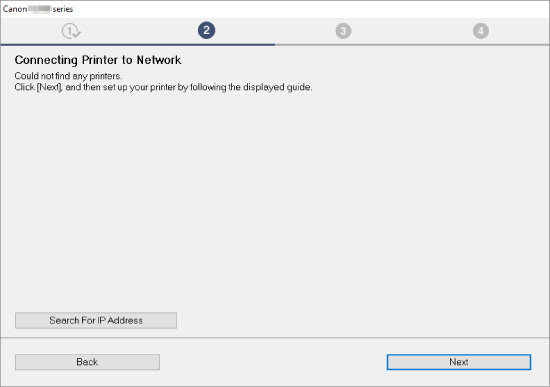
Iepriekš minētajā piemērā ir izmantots Windows ekrāns.
Noklikšķinot uz Meklēt IP adresi (Search For IP Address), varat meklēt printeri, norādot IP adresi vai printera resursdatora nosaukumu.
-
Pārbaudiet printera IP adresi vai saimnieka nosaukumu.
Lai pārbaudītu printera IP adresi vai saimnieka nosaukumu, izdrukājiet tīkla iestatījumu informāciju vai izmantojiet darbības paneli, lai to parādītu.
-
Parādiet skārienekrānā.
-
Drukājiet tīkla iestatījumus.
 Piezīme
Piezīme- Ja izmantojat printeri birojā, jautājiet tīkla administratoram.
-
-
Norādiet meklēšanas metodes.
Atlasiet kādu no šiem paņēmieniem.
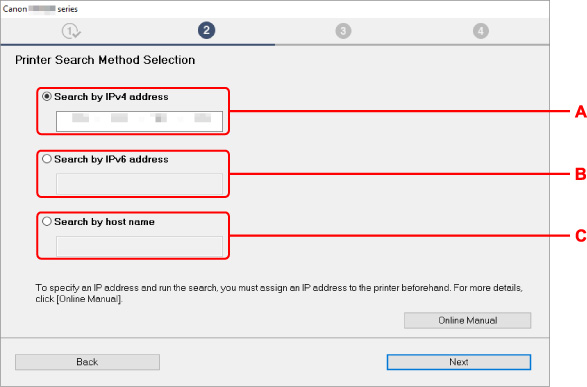
Iepriekš minētajā piemērā ir izmantots Windows ekrāns.
- A. Meklēt pēc IPv4 adreses (Search by IPv4 address)
- Atlasiet, lai meklētu printerus pēc IPv4 adreses.
- B. Meklēt pēc IPv6 adreses (Search by IPv6 address)
- Atlasiet, lai meklētu printerus pēc IPv6 adreses.
- C. Meklēt pēc resursdatora nosaukuma (Search by host name)
- Atlasiet, lai meklētu printerus pēc saimnieka nosaukuma. Resursdatora nosaukums ir LLMNR resursdatora nosaukums vai Bonjour pakalpojuma nosaukums.
-
Ievadiet IP adresi vai saimnieka nosaukumu un noklikšķiniet uz Tālāk (Next).
Sākas printera meklēšana.
Ja tiek parādīts kļūdas ekrāns:
Novērsiet kļūdu, izpildot norādījumu ekrānā.
Ja IP adrese, ko ievadījāt, jau tiek izmantota citā ierīcē, izpildiet tālāk norādīto procedūru, lai norādītu printera IP adresi.
-
Ekrānā Sākums atlasiet
 (Tīkla statuss (Network status)).
(Tīkla statuss (Network status)). -
Atlasiet Wi-Fi.
-
Atlasiet Iestatījumi (Settings).
-
Atlasiet Papildu (Advanced).
-
Atlasiet TCP/IP iestatījumi (TCP/IP settings).
-
Ja norādāt IPv4 adresi:
-
Atlasiet IPv4.
-
Parādītajā ekrānā atlasiet Jā (Yes).
-
Atlasiet IP adrese (IP address).
-
Atlasiet Manuāla iestatīšana (Manual setup).
Atlasot Automātiska iestatīšana (Auto setup), IP adrese tiek noteikta automātiski.
-
Ievadiet IP adresi.
-
Atlasiet Labi (OK).
-
Ievadiet apakštīkla masku.
-
Atlasiet Labi (OK).
-
Ievadiet noklusējuma vārteju.
-
Atlasiet Labi (OK).
IPv4 adrese ir noteikta.
-
-
Ja norādāt IPv6 adresi:
-
Atlasiet IPv6.
-
Parādītajā ekrānā atlasiet Jā (Yes).
-
Atlasiet Iespējot/atspējot IPv6 (Enable/disable IPv6).
-
Atlasiet Iespējot (Enable).
IPv6 adrese ir noteikta.
-
 Svarīgi!
Svarīgi!- Datorā ir iespējots ugunsmūris, printeri citā apakštīklā iespējams netiks noteikti. Atspējot ugunsmūri.
-
Ja ugunsmūris traucē printera meklēšanu:
-
Ja parādās ugunsmūra ziņojums:
Ja parādās ugunsmūra ziņojums ar brīdinājumu par to, ka Canon programmatūra mēģina piekļūt tīklam, iestatiet drošības programmatūru tā, lai atļautu piekļuvi.
Ļaujot programmatūras piekļuvi, norādiet IP adresi vai saimnieka nosaukumu un meklējiet printerus vēlreiz.
Ja printeris ir atrasts, izpildiet ekrānā sniegtos norādījumus, lai turpinātu tīkla savienojuma iestatīšanu.
-
Ja ugunsmūra ziņojums neparādās:
Uz laiku atspējojiet ugunsmūri un norādiet IP adresi vai saimniekdatora nosaukumu, lai meklētu printerus vēlreiz.
Pēc iestatīšanas pabeigšanas atkārtoti iespējojiet ugunsmūri.
 Piezīme
Piezīme
- Informāciju par operētājsistēmas vai drošības programmatūras ugunsmūra iestatījumiem skatiet instrukciju rokasgrāmatu vai sazinieties tā ar ražotāju.

